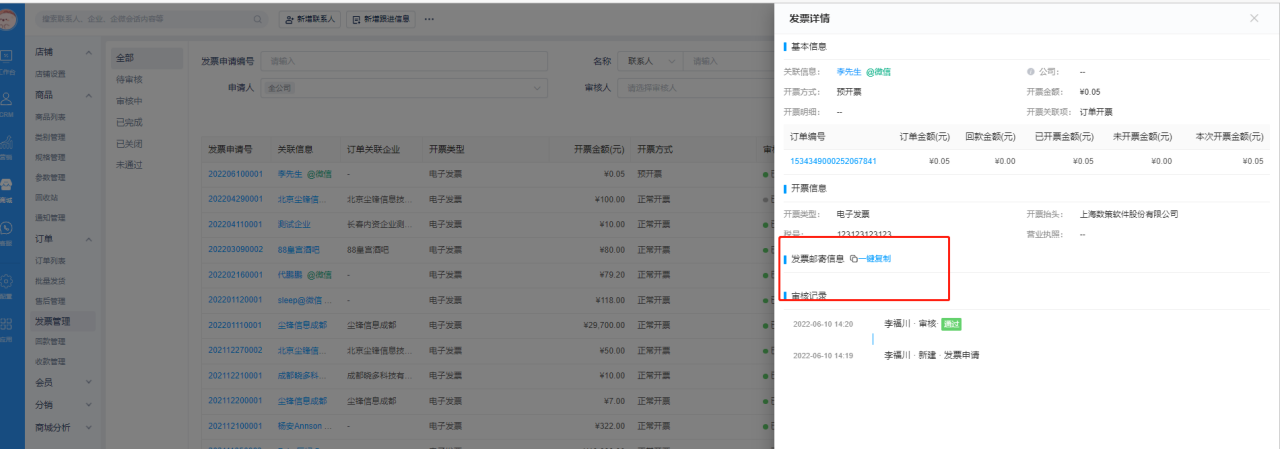概述
对商城订单的发票申请管理,包括发票的申请、编辑、删除和审核。
适用场景
需要申请或审核订单发票时,通过本页面功能申请或审核。
功能特色
- 已提交的发票申请支持修改。
- 审核未通过的发票申请重新编辑修改后重新提交审核。
- 支持通过多维度数据筛选发票申请。
登录入口
【管理端】路径入口:
登录尘锋SCRM系统管理端,在左侧目录栏中选择商城 >订单 > 发票管理,进入发票管理界面。

用户指南
新增发票申请
【管理端】
方法一:
1. 在发票管理页面右侧点击新增发票申请,进入新增发票申请页面。

2. 在基本信息页选择开票方式,输入关联联系人,(可选)输入开票明细,添加关联订单后开票金额处显示金额,点击下一步。

3. 在开票信息页选择开票类型,填写对应类型下的开票信息,点击下一步。
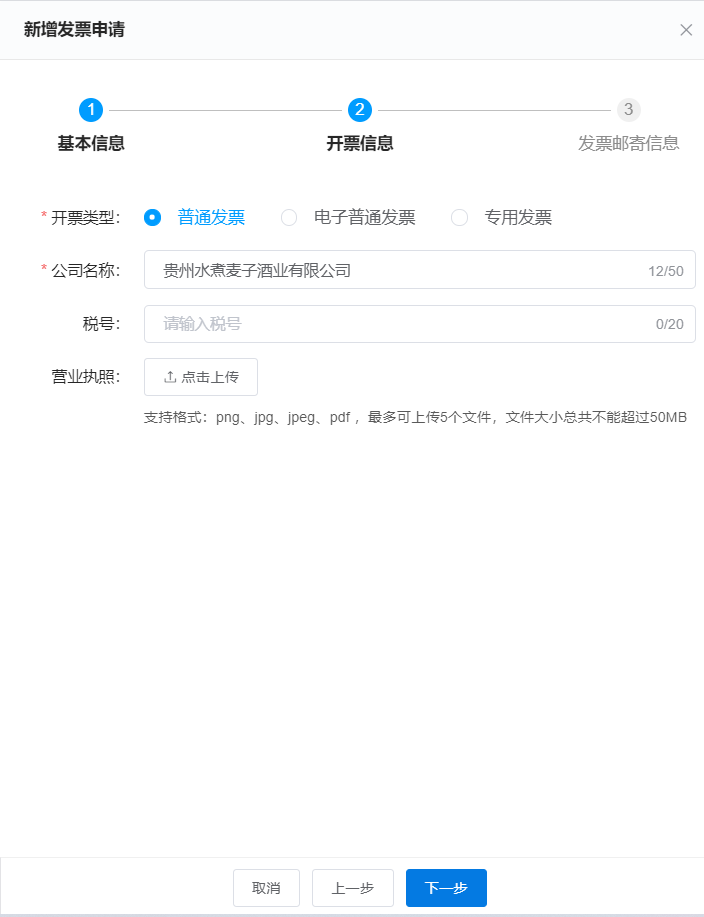
4. 在发票邮寄地址页,核对发票邮寄信息,确认无误后点击提交审核,完成发票申请新增。
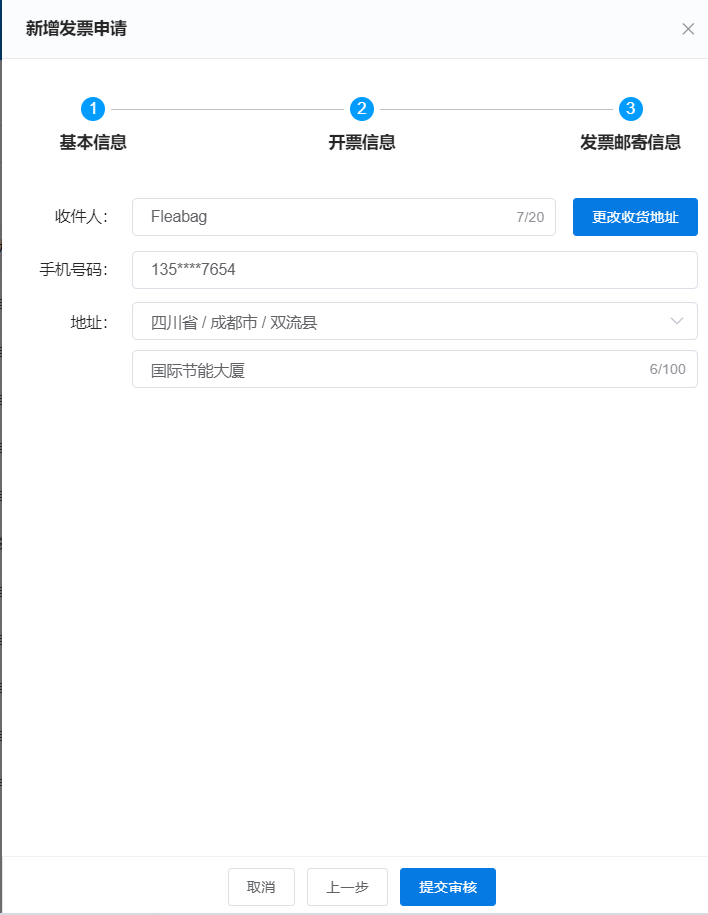
方法二:
1. 登录尘锋SCRM系统,选择客户管理 > 联系人,进入联系人界面。
2. 在我的联系人列表点击联系人名称,弹出联系人资料页面。
3. 点击发票回款,在发票申请部分右侧点击新增发票申请,进入新增发票申请页面。
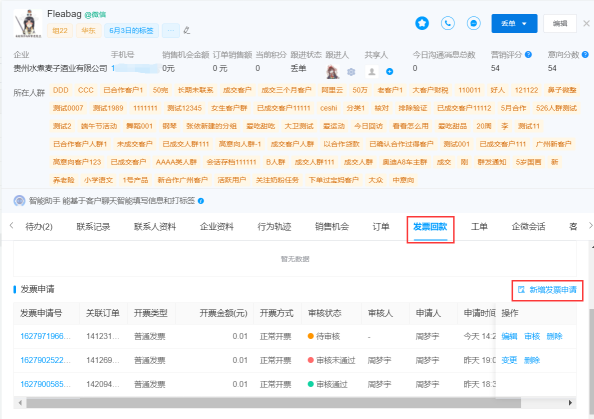
4. 在基本信息部分选择开票方式,(可选)输入开票明细,添加关联订单,点击下一步。

5. 在开票信息部分选择开票类型,填写对应类型下的开票信息,点击下一步。
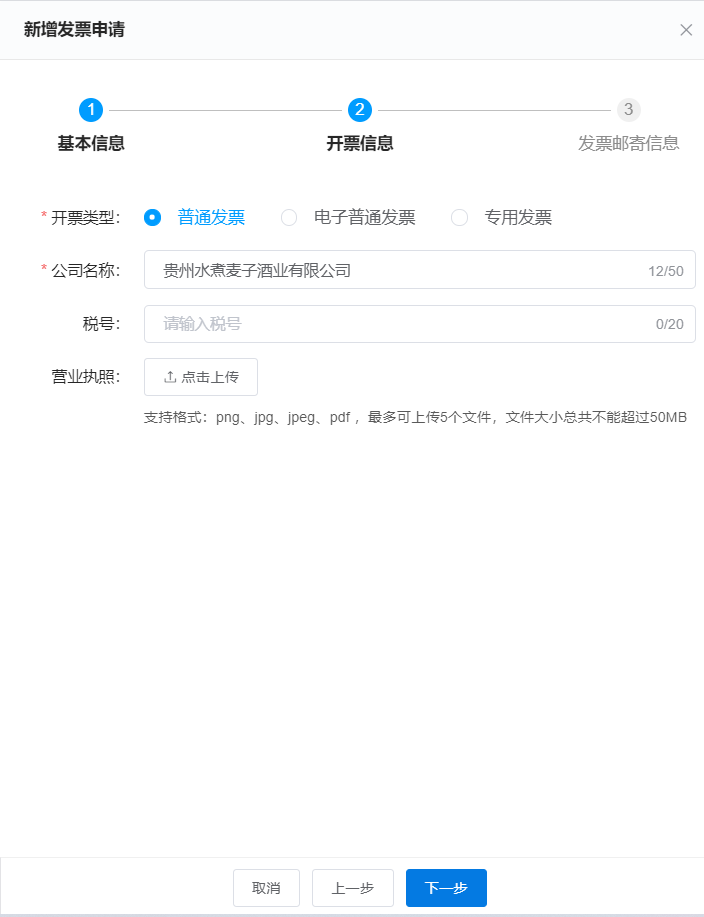
6. 在发票邮寄信息部分,核对发票邮寄信息,确认无误后点击提交审核,完成发票申请新增。
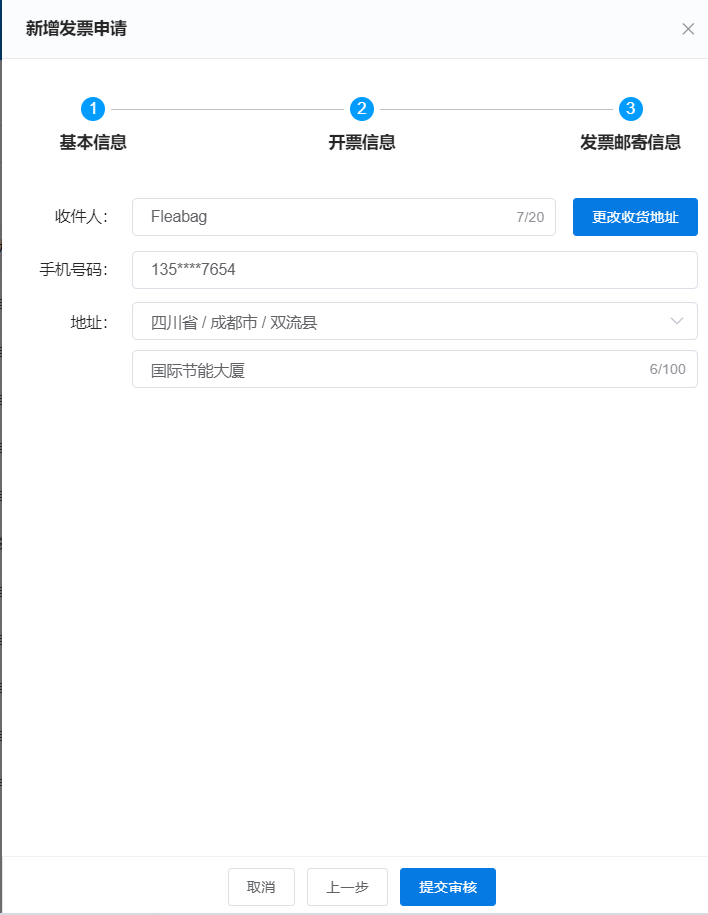
【企微端】
1. 侧边栏选择客户资料 > 成交信息。
2. 在成交信息页面选择发票申请。
3. 点击发票申请页右侧新增发票申请,进入新增发票申请页面。
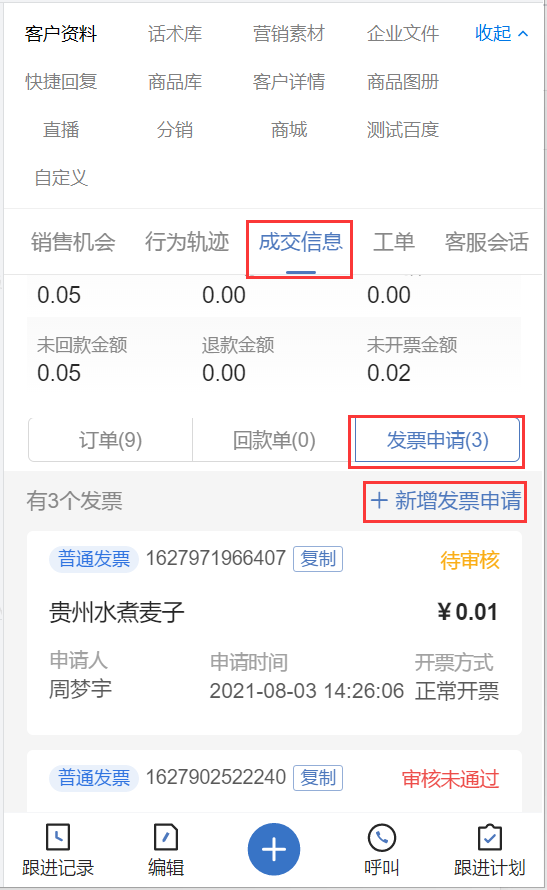
4. 在基本信息部分,选择开票方式,(可选)输入开票明细,添加关联订单,点击下一步。
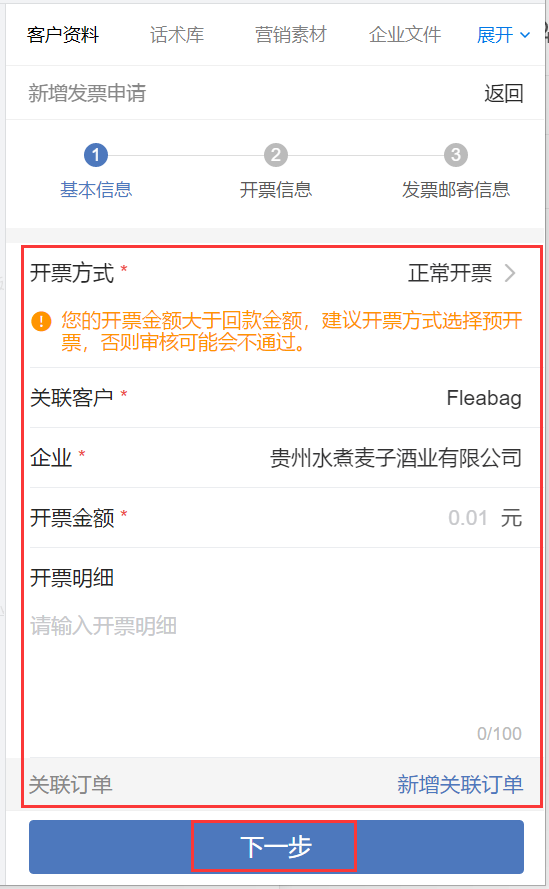
5. 在开票信息部分,选择开票类型,填写对应类型下的开票信息,点击下一步。
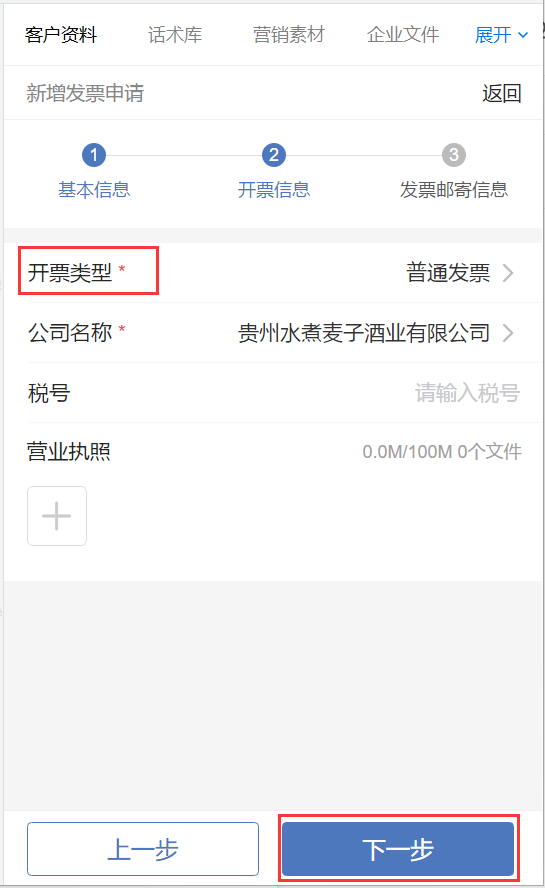
6. 在发票邮寄信息部分,核对发票邮寄信息,确认无误后点击提交审核,完成发票申请新增。

审核发票申请
【管理端】
方法一:
1. 在发票管理页面点击需要审核的发票申请所在行右侧操作栏审核,进入发票详情页面。
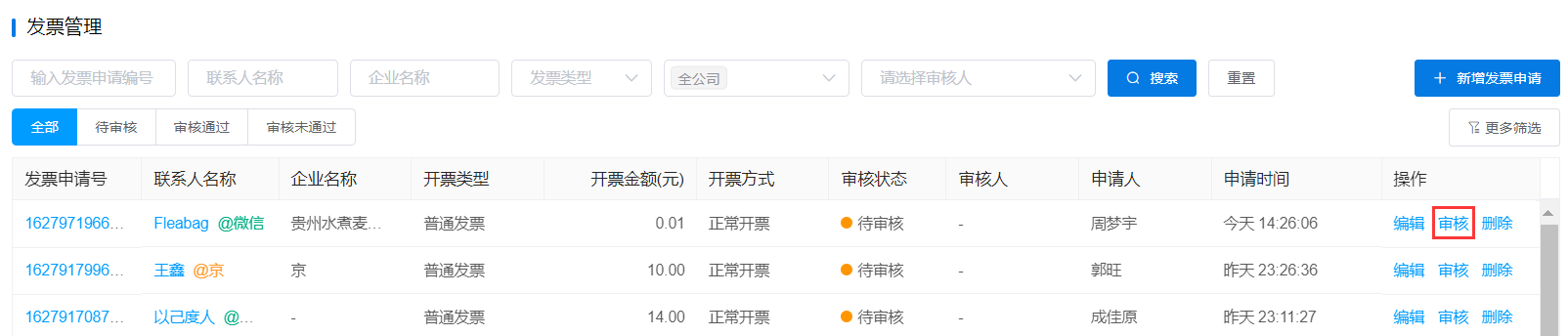

2. 查看发票详情信息,点击审核通过或审核不通过。
◦ 审核通过:界面上弹出审核通过的窗口,可选择输入快递单号和备注,点击通过。
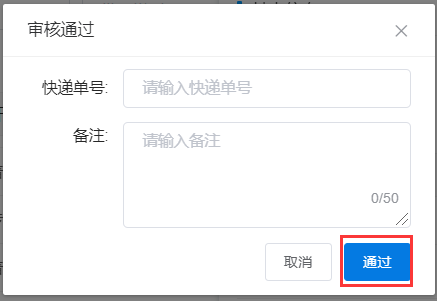
◦ 审核不通过:界面上弹出审核不通过的窗口,填写审核不通过的原因,点击不通过。
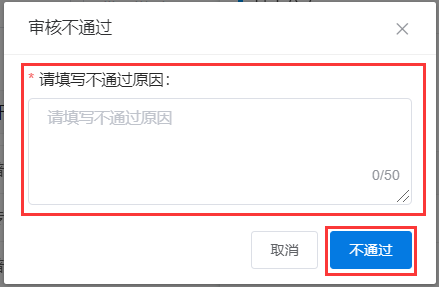
3. 审核不通过的申请支持变更,点击审核未通过的发票申请右侧操作栏变更,进入变更发票申请页面,更改基本信息、开票信息或发票邮寄信息,点击提交审核,重新提交发票申请。

方法二:
1. 登录尘锋SCRM系统,选择客户管理 > 联系人,进入联系人界面。
2. 在我的联系人列表点击联系人名称,弹出联系人资料页面。
3. 点击发票回款,在发票申请部分需要审核的发票申请所在行右侧操作栏点击审核,进入发票详情页面。
4. 查看发票详情信息,点击审核通过或审核不通过。
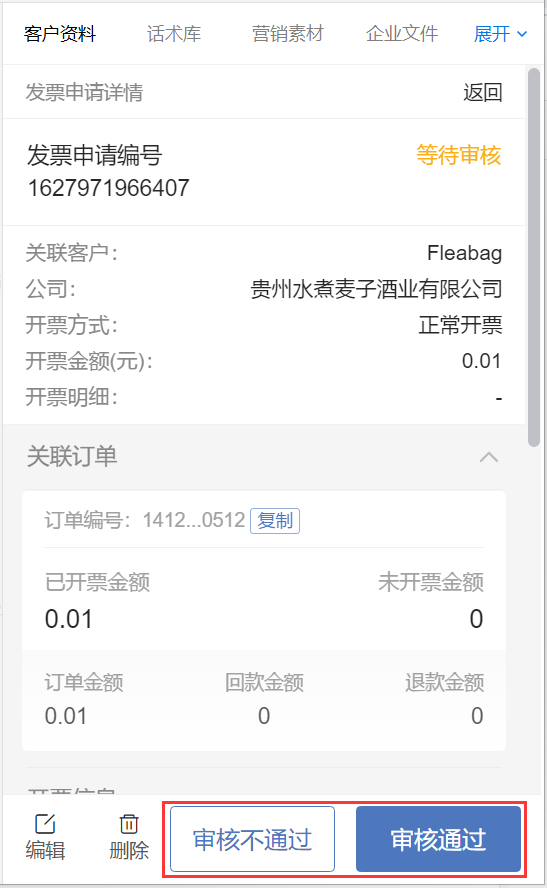
◦ 审核通过:界面上弹出审核通过的窗口,可选择输入快递单号和备注,点击通过。
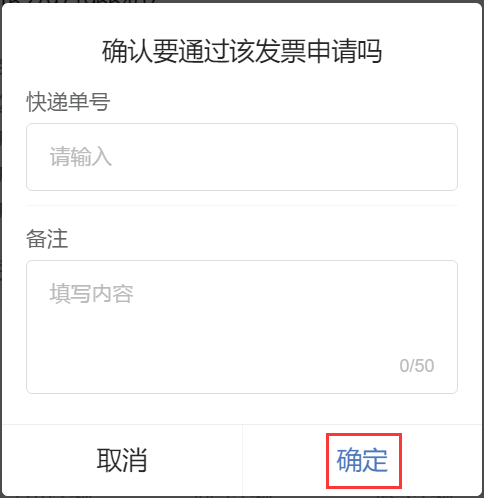
◦ 审核不通过:界面上弹出审核不通过的窗口,填写审核不通过的原因,点击不通过。
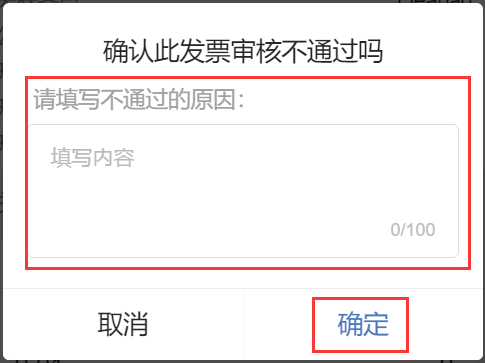
5. 审核不通过的申请支持变更,点击审核未通过的发票申请右侧操作栏变更,进入变更发票申请页面,更改基本信息、开票信息或发票邮寄信息,点击提交审核,重新提交发票申请。
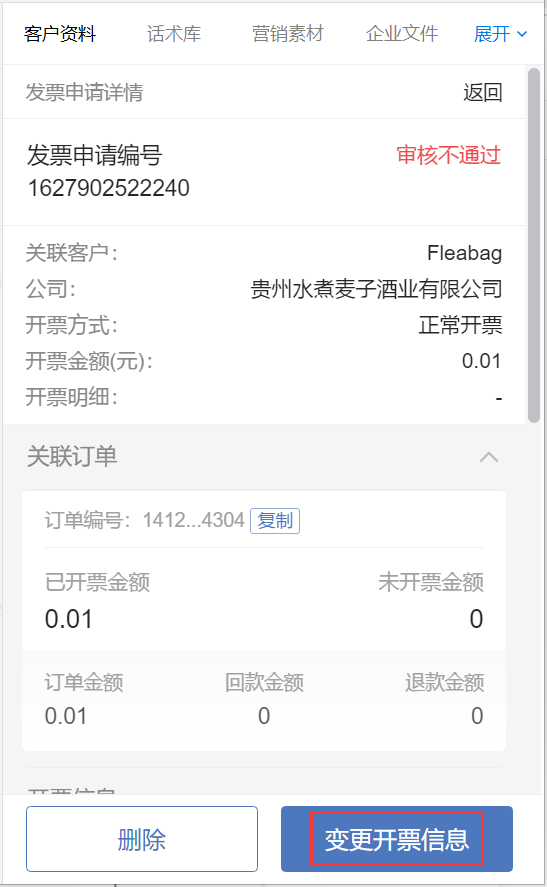
删除发票申请
待审核发票申请或审核未通过的发票申请支持删除。
【管理端】
方法一:
在发票管理页面点击需要删除的发票申请所在行右侧操作栏删除,弹出提示,点击确定,完成删除。

方法二:
1. 登录尘锋SCRM系统,选择客户管理 > 联系人,进入联系人界面。
2. 在我的联系人列表点击联系人名称,弹出联系人资料页面。
3. 点击发票回款,在发票申请部分需要删除的发票申请所在行右侧操作栏点击删除,弹出提示,点击确定,完成删除。
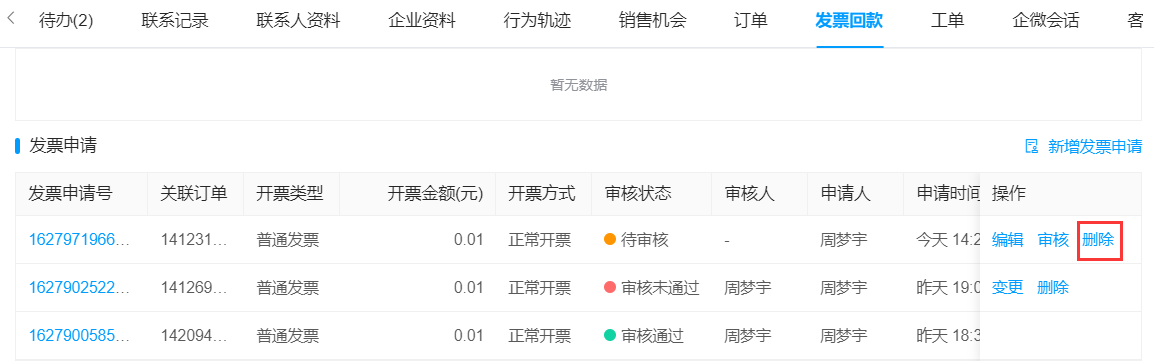
【企微端】
1. 侧边栏选择客户资料 > 成交信息。
2. 在成交信息页面选择发票申请。
3. 点击需要删除的发票申请卡片,进入发票申请详情页面。
4. 点击页面下方删除,弹出确认窗口,点击确认,完成删除。
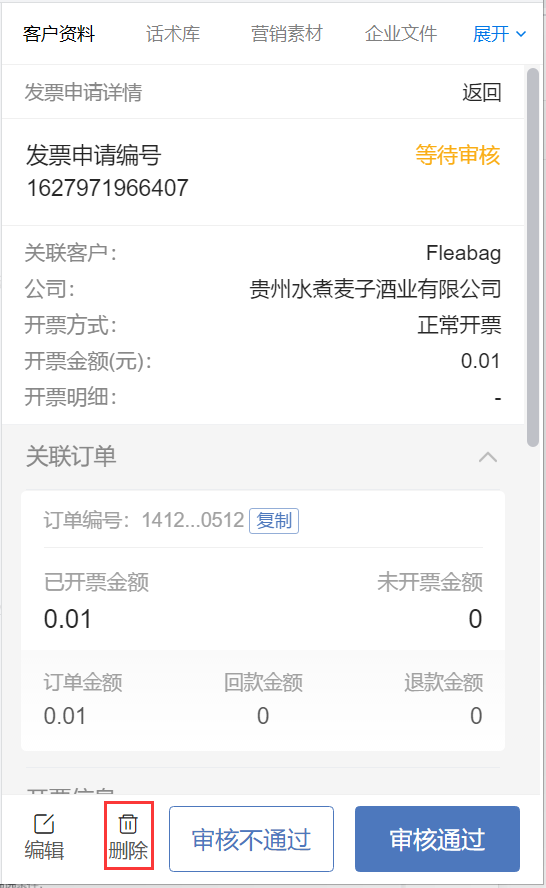
其他功能
- 支持通过发票申请编号、联系人名称、企业名称、发票类型、员工/部门、审核人等多维度数据筛选发票申请。
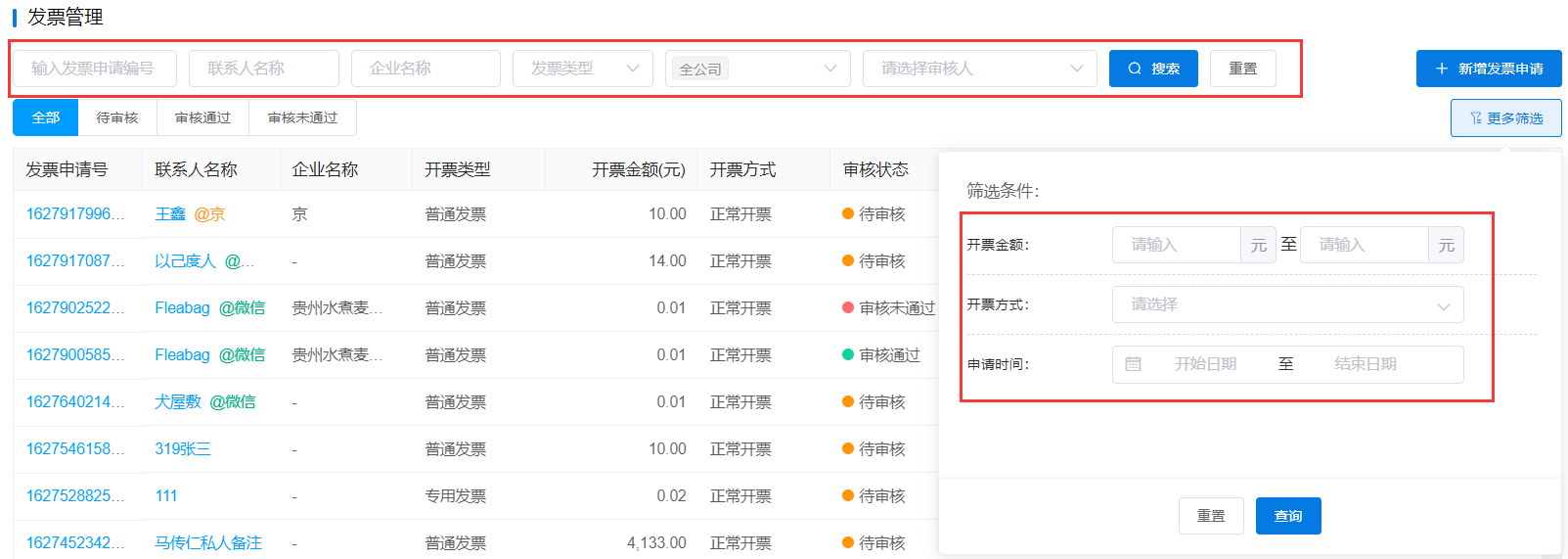
- 支持分别查看不同审核状态下的发票申请。
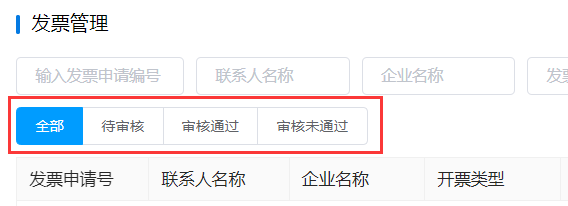
常见问题解答FAQ
Q1:为什么发票管理里面的这个“一键复制”,任何信息都复制不了?
答:请检查开票类型是否为电子发票,电子发票没有邮寄信息,所以无法复制信息。